- Teil 1. So entfernen Sie die Aktivierungssperre „Mein iPhone suchen“ ohne Vorbesitzer mit dem Onlinedienst
- Teil 2. So entfernen Sie die Aktivierungssperre „Mein iPhone suchen“ ohne Vorbesitzer über DNS Bypass
- Teil 3. So entfernen Sie die Apple ID mit dem FoneLab iOS Unlocker
- Teil 4. Häufig gestellte Fragen zum Entfernen der Aktivierungssperre „Mein iPhone suchen“ und der Apple ID
Entsperren Sie die Apple ID, entfernen Sie das Bildschirmkennwort und umgehen Sie die Screem-Zeit.
- Entsperren Sie die Apple ID
- ICloud-Aktivierungssperre umgehen
- Doulci iCloud-Entsperrungstool
- Fabrik Entsperren Sie das iPhone
- IPhone Passcode umgehen
- IPhone Passcode zurücksetzen
- Entsperren Sie die Apple ID
- Schalte das iPhone 8 / 8Plus frei
- Entfernen der iCloud-Sperre
- iCloud-Entsperrung Deluxe
- iPhone Lock Screen
- IPad entsperren
- Schalte das iPhone SE frei
- Schalte das iPhone von Tmobile frei
- Entfernen Sie das Apple ID-Passwort
So entfernen Sie die Aktivierungssperre „Mein iPhone suchen“ mit Guide
 Geschrieben von Lisa Ou / 13. Januar 2023, 09:00 Uhr
Geschrieben von Lisa Ou / 13. Januar 2023, 09:00 UhrIch habe vor ein paar Tagen ein gebrauchtes iPhone gekauft. Als ich es eingerichtet habe, habe ich herausgefunden, dass die Find My iPhone-Aktivierungssperre mit dem Konto des ursprünglichen Besitzers aktiviert ist. Ich kann ihn oder sie nicht erreichen, und jetzt weiß ich nicht, was ich tun soll. Kann mir jemand helfen, wie ich die „Find My iPhone“-Aktivierungssperre ohne Vorbesitzer entferne?
Die Find My iPhone-Aktivierungssperre ist eines der am häufigsten auftretenden Probleme bei Menschen, die ein gebrauchtes iPhone kaufen. Und der Grund ist, dass die Verkäufer oft vergessen, ihren iCloud-Account vom Gerät zu entfernen, bevor sie ihn verschenken. Gehören Sie zu denen, die Opfer einer solch unglücklichen Situation wurden?
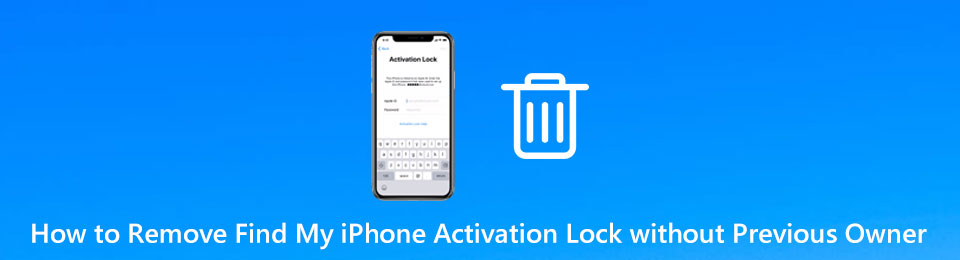
Wenn ja, können Sie jetzt Ihre Nerven beruhigen, denn Sie sind beim richtigen Artikel gelandet. Da Sie die Person, die Ihnen das iPhone verkauft hat, nicht kontaktieren oder den Kontakt verlieren können, können Sie versuchen, das Problem selbst zu lösen. Sie brauchen sich keine Sorgen zu machen, denn dieser Artikel führt Sie durch den Vorgang. Lesen Sie daher weiter unten und entdecken Sie die besten Tools und Methoden, die wir gefunden haben, um das Problem mit der Aktivierungssperre von „Mein iPhone suchen“ mit Leichtigkeit zu umgehen.

Führerliste
- Teil 1. So entfernen Sie die Aktivierungssperre „Mein iPhone suchen“ ohne Vorbesitzer mit dem Onlinedienst
- Teil 2. So entfernen Sie die Aktivierungssperre „Mein iPhone suchen“ ohne Vorbesitzer über DNS Bypass
- Teil 3. So entfernen Sie die Apple ID mit dem FoneLab iOS Unlocker
- Teil 4. Häufig gestellte Fragen zum Entfernen der Aktivierungssperre „Mein iPhone suchen“ und der Apple ID
Teil 1. So entfernen Sie die Aktivierungssperre „Mein iPhone suchen“ ohne Vorbesitzer mit dem Onlinedienst
Viele Online-Dienste zum Entfernen der „Find My iPhone“-Aktivierungssperre sind auf verschiedenen Websites zu finden. Der Onlinedienst, den wir in diesen Artikel aufgenommen haben, ist IMEIUnlockSIM. Dieses Tool behauptet, in der Lage zu sein, jedes Mobiltelefon mit der IMEI-Nummer Ihres Geräts zu entsperren. Es gibt positive Bewertungen, die besagen, dass es tatsächlich wirksam ist. Einige sagen jedoch, dass es lange dauert, normalerweise 5-20 Tage, bevor es sein Versprechen einlösen kann, die Aktivierungssperre auf Ihrem iPhone zu entfernen.
FoneLab Hilft beim Entsperren des iPhone-Bildschirms. Entfernt die Apple ID oder das Kennwort. Entfernen Sie die Bildschirmzeit oder den Einschränkungspasscode in Sekunden.
- Hilft Ihnen, den iPhone-Bildschirm zu entsperren.
- Entfernt die Apple ID oder ihr Passwort.
- Entfernen Sie die Bildschirmzeit oder den Einschränkungspasscode in Sekunden.
Befolgen Sie die einfachen Anweisungen unten, um zu erfahren, wie Sie die Aktivierungssperre „Mein iPhone suchen“ ohne Vorbesitzer mit dem Onlinedienst IMEIUnlockSIM entfernen können:
Schritt 1Besuchen Sie die Website von IMEIUnlockSIM und klicken Sie auf JETZT ENTSPERREN Registerkarte in der Mitte der Startseite. Dies führt zu der folgenden Seite, die seine Dienste enthält. Wählen Sie die Dienste zum Entfernen der iCloud-Aktivierungssperre aus der Liste aus, indem Sie auf klicken WÄHLE OPTIONEN Registerkarte unten.
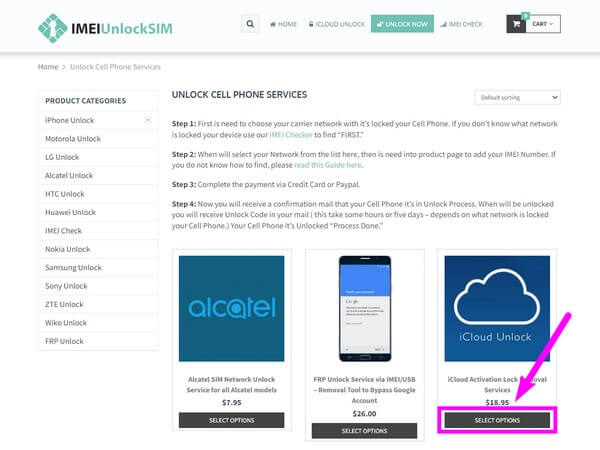
Schritt 2Sobald Sie auf der Seite zum Entfernen der Aktivierungssperre sind, klicken Sie auf die Dienst auswählen… Leiste und wählen Sie Ihr Gerät aus der Auswahlliste aus. Geben Sie darunter den IMEI-Code Ihres iPhones ein. Dann drücke die JETZT ENTSPERREN Registerkarte unten, um die Aktivierungssperre erfolgreich zu entfernen.
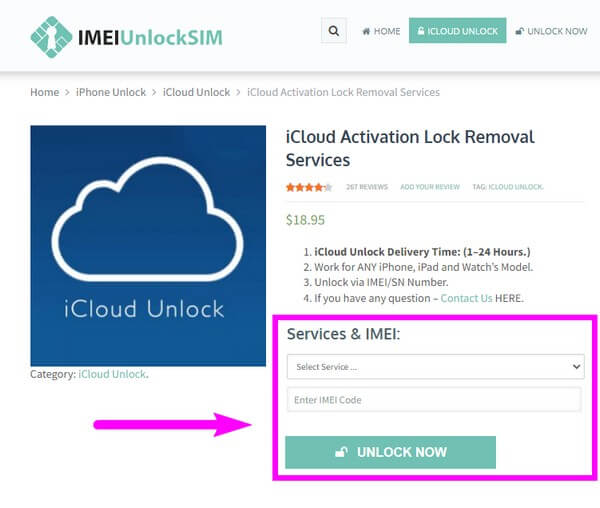
Teil 2. So entfernen Sie die Aktivierungssperre „Mein iPhone suchen“ ohne Vorbesitzer über DNS Bypass
Der iCloud DNS Bypass ist eine der beliebtesten Lösungen, um die Aktivierungssperre auf Ihrem iPhone zu entfernen. Diese Methode kann manuell über Ihre WLAN-Einstellungen gesteuert werden, sodass Sie den Vorgang selbst durchführen können. Verlassen Sie sich jedoch nicht zu sehr darauf; Verwenden Sie die anderen Methoden in diesem Beitrag als Backup. Denn die Wahrscheinlichkeit, dass dieser Ansatz funktioniert, ist gering. Außerdem ist es nur eine vorübergehende Lösung. Selbst wenn Sie die Aktivierungssperre jetzt entfernen, wird sie wiederhergestellt, sobald Sie Ihr iPhone neu starten.
Befolgen Sie die einfachen Anweisungen unten, um zu erfahren, wie Sie die Aktivierungssperre „Mein iPhone suchen“ ohne Vorbesitzer über iCloud DNS Bypass entfernen können:
Schritt 1Schalten Sie Ihr iPhone ein und wählen Sie dann Ihr Land und Ihre bevorzugte Sprache auf dem Bildschirm im Menü aus. Stellen Sie sicher, dass Ihre SIM-Karte eingelegt ist, während Sie diesen Vorgang durchführen.
Schritt 2Wenn Sie sich auf dem Bildschirm Wi-Fi-Einstellungen befinden, klicken Sie auf 'i'-Symbol neben dem Wi-Fi-Netzwerk. Tippen Sie dann auf Vergiss dieses Netzwerk trennen.
Schritt 3Klicken Sie anschließend auf 'ich' noch einmal und geben Sie einen bestimmten DNS-Server ein, damit Sie die Aktivierungssperre auf Ihrem iPhone umgehen können.
FoneLab Hilft beim Entsperren des iPhone-Bildschirms. Entfernt die Apple ID oder das Kennwort. Entfernen Sie die Bildschirmzeit oder den Einschränkungspasscode in Sekunden.
- Hilft Ihnen, den iPhone-Bildschirm zu entsperren.
- Entfernt die Apple ID oder ihr Passwort.
- Entfernen Sie die Bildschirmzeit oder den Einschränkungspasscode in Sekunden.
Teil 3. So entfernen Sie die Apple ID mit dem FoneLab iOS Unlocker
Zu guter Letzt die FoneLab iOS Unlocker. Diese Software von Drittanbietern ist eine der besten zum Entfernen von Sperren auf iPhones. Ob Sie wollen Entfernen Sie Find My Phone Aktivierungssperre, Bildschirmzeit, Passcode oder die Apple ID, dieses Tool kann Ihnen dabei helfen, dies professionell zu erreichen.
Abgesehen von iPhones funktioniert es auch auf iPads und anderen iOS-Geräten. Es ist nicht erforderlich, dass Sie sich weiterbildende Kenntnisse zu diesem Thema aneignen. Sie müssen nur die einfachsten Schritte befolgen, um das aufgetretene Problem zu lösen. FoneLab iOS Unlocker hat auch eine benutzerfreundliche Oberfläche, mit der Sie verstehen können, wie die Funktionen bereits bei der ersten Verwendung funktionieren. Es ist ein kostengünstiges Werkzeug, das Sie lange begleiten wird. So können Sie sich bei jedem Problem wie diesem darauf verlassen.
Befolgen Sie die einfachen Anweisungen unten, um zu erfahren, wie Sie die Aktivierungssperre „Mein iPhone suchen“ ohne Vorbesitzer entfernen können FoneLab iOS Unlocker:
FoneLab Hilft beim Entsperren des iPhone-Bildschirms. Entfernt die Apple ID oder das Kennwort. Entfernen Sie die Bildschirmzeit oder den Einschränkungspasscode in Sekunden.
- Hilft Ihnen, den iPhone-Bildschirm zu entsperren.
- Entfernt die Apple ID oder ihr Passwort.
- Entfernen Sie die Bildschirmzeit oder den Einschränkungspasscode in Sekunden.
Schritt 1Gehen Sie zur Homepage von FoneLab iOS Unlocker. Von dort aus drücken Sie die Free Download Schaltfläche, um eine Kopie der Installationsdatei der Software zu erhalten. Wenn Sie fertig sind, lassen Sie es Änderungen an Ihrem Gerät vornehmen, damit Sie mit dem Installationsvorgang fortfahren können. Es dauert weniger als eine Minute, bis Sie das Programm auf Ihrem Computer starten und starten können.
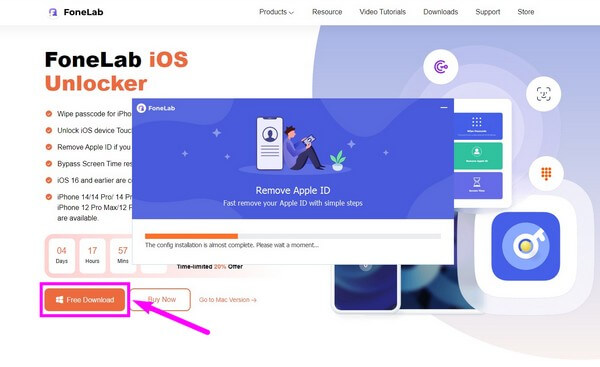
Schritt 2Es wird drei Hauptfunktionen geben, die auf der primären Oberfläche von FoneLab iOS Unlocker angezeigt werden. Sie können sie bei Bedarf verwenden, da sie immer verfügbar sind. Aber in diesem Fall wählen Sie die Apple ID entfernen -Funktion
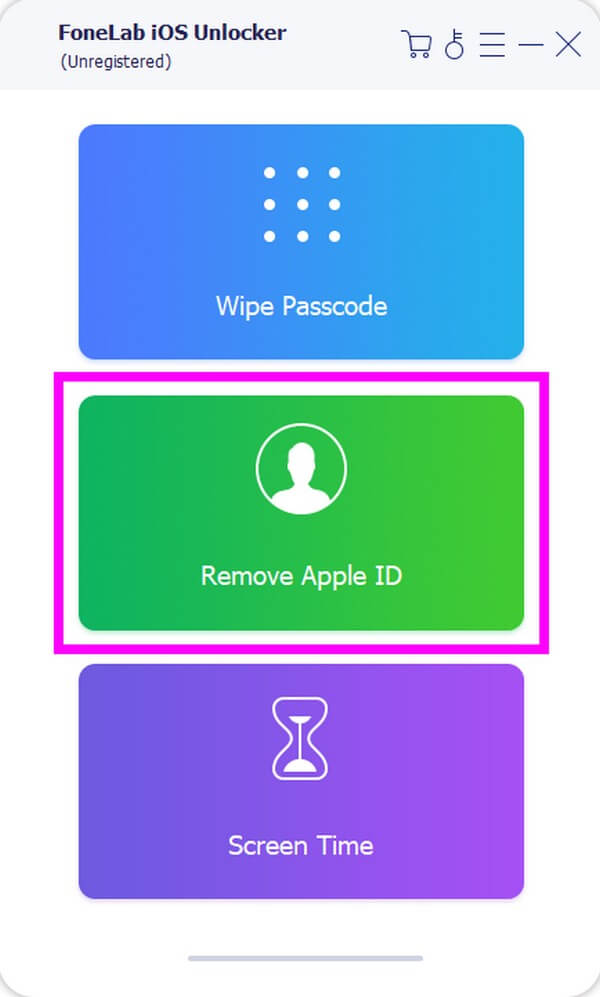
Schritt 3Verbinden Sie Ihr iPhone mit einem USB-Kabel mit dem Computer. Wenn eine Nachricht auf dem Bildschirm Ihres iPhones angezeigt wird, wählen Sie die aus Vertrauen Schaltfläche, damit die Software auf Ihr Gerät zugreifen kann. Sie sehen dann auf der Oberfläche, ob Ihre Geräte erfolgreich verbunden wurden.
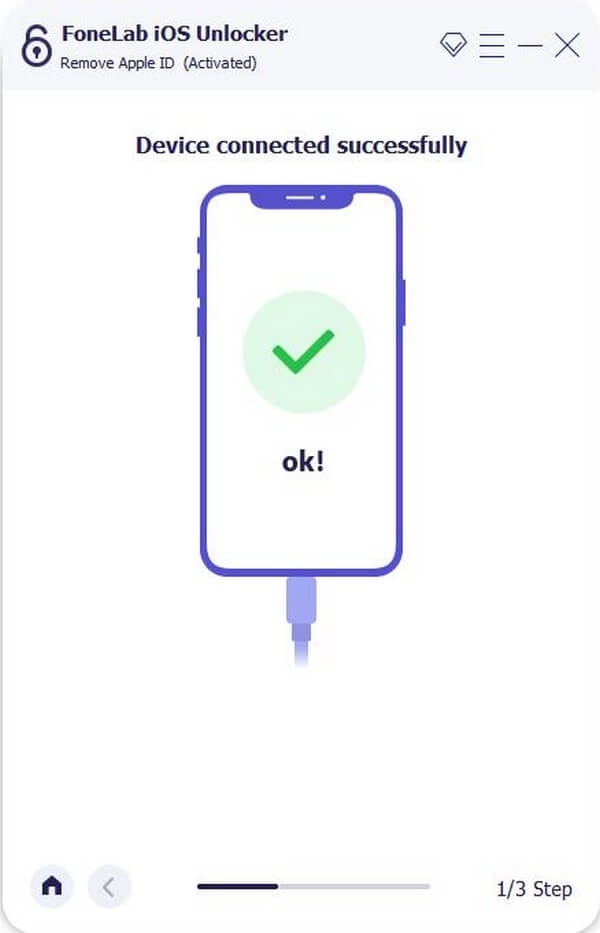
Schritt 4Klicken Sie danach auf die Registerkarte Start auf der Benutzeroberfläche des Programms. Vermeiden Sie Unterbrechungsprobleme während des Vorgangs, um den Vorgang nicht zu unterbrechen. Später wird das iPhone automatisch neu gestartet. Warten Sie, bis alles abgeschlossen ist, bis Sie eine Benachrichtigung erhalten, die besagt, dass das Gerät erfolgreich entsperrt wurde.
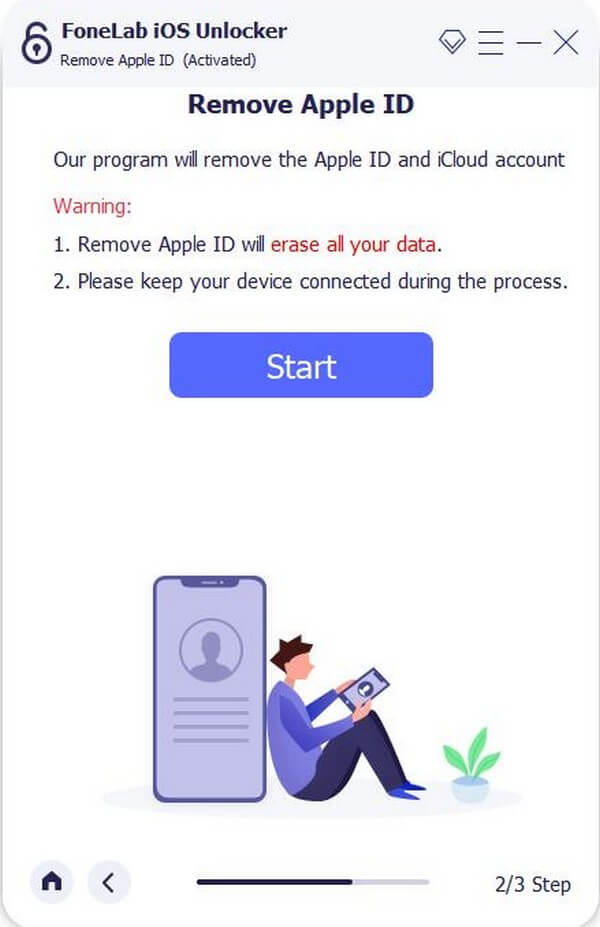
Teil 4. Häufig gestellte Fragen zum Entfernen der Aktivierungssperre „Mein iPhone suchen“ und der Apple ID
1. Kann ich die Face ID meines iPhones entsperren?
Ja, so ist es. Wenn Sie aufgrund eines Problems mit der Gesichts-ID von Ihrem iPhone ausgesperrt wurden, stehen Ihnen Tools zur Verfügung, mit denen Sie das Problem lösen können. Einer der vertrauenswürdigsten ist der FoneLab iOS Unlocker. Während einige Programme nur für ein bestimmtes iPhone-gesperrtes Problem erstellt wurden, kann dieses Tool die meisten davon behandeln. Daher können Sie es an Ihrem ausprobieren.
2. Kann IMEIUnlockSIM auf dem iPhone 14 Plus funktionieren?
Leider besteht die große Möglichkeit, dass dies nicht möglich ist. Basierend auf den Bewertungen für den IMEIUnlockSIM-Dienst erfüllt er sein Versprechen Entfernen Sie die Aktivierungssperre, zumal es kein kostenloser Service ist. Es scheint jedoch, dass es nicht für alle Geräte gilt. Berichten zufolge funktioniert es nicht auf kürzlich veröffentlichten iPhones und iPads; Dazu gehört also das iPhone 15 Plus.
3. Ist der FoneLab iOS Unlocker auf dem Mac verfügbar?
Ja. FoneLab iOS Unlocker ist sowohl mit Mac- als auch mit Windows-Computern kompatibel. Es unterstützt die meisten Mac-Versionen, einschließlich Mac OS X 10.7 und höher.
Die in diesem Artikel erwähnten Tools und Methoden, insbesondere die FoneLab iOS Unlocker, sind garantiert wirksam. Sie können sie jederzeit installieren oder verwenden.
FoneLab Hilft beim Entsperren des iPhone-Bildschirms. Entfernt die Apple ID oder das Kennwort. Entfernen Sie die Bildschirmzeit oder den Einschränkungspasscode in Sekunden.
- Hilft Ihnen, den iPhone-Bildschirm zu entsperren.
- Entfernt die Apple ID oder ihr Passwort.
- Entfernen Sie die Bildschirmzeit oder den Einschränkungspasscode in Sekunden.
